Advertentie
Als je een computer opbouwen Hoe u uw eigen pc kunt bouwenHet is erg fijn om je eigen pc te bouwen; evenals intimiderend. Maar het proces zelf is eigenlijk vrij eenvoudig. We leiden je door alles wat je moet weten. Lees verder of als u uw harde schijf volledig hebt gewist, is de kans groot dat u Windows moet installeren. En als je Windows niet op een cd hebt gekocht, moet je je eigen installatieprogramma maken. Microsoft heeft het proces vrij eenvoudig gemaakt, maar het gaat niet altijd zoals gepland.
Het kan een beetje lastiger worden als je je Mac moet gebruiken om ook het installatieprogramma te maken. Dit is wat u moet doen als het installatieprogramma van Windows 10 u problemen geeft.
De makkelijke manier
We hebben de gemakkelijke manier gedocumenteerd maak het Windows 10-installatieprogramma Hoe een opstartbaar Windows 10-installatieprogramma USB op een Mac te makenMicrosoft biedt een eenvoudige tool om een opstartbare USB op Windows te maken, maar er is geen tool voor Mac-gebruikers. Gelukkig is het proces vrij eenvoudig, als je weet hoe. Lees verder
met Boot Camp. Als je dit nog niet hebt geprobeerd, probeer het dan eens. De kans is groot dat het werkt. Toen ik het probeerde, kon ik het niet aan de praat krijgen, dus moest ik een alternatief bedenken.Het probleem
In sommige gevallen biedt Boot Camp u niet de mogelijkheid om een Windows 10-installatieprogramma te maken. Toen ik dit bijvoorbeeld probeerde te doen voor mijn recente build, vertelde Boot Camp me dat ik dat kon installeer Windows in een nieuwe partitie Hoe Windows 10 native op Mac uit te voeren: het goede, slechte en lelijkeHoewel Mac OS X voor de meeste taken goed werkt, zijn er momenten dat het gewoon niet kan doen wat je wilt. Vaker wel dan niet betekent dit dat Windows op uw Mac moet worden uitgevoerd. Lees verder op mijn Mac, maar gaf niet aan dat het een installatieprogramma op mijn USB-stick zou creëren.

Als dit je overkomt, zijn er een paar opties die je kunt proberen. We beginnen met de eenvoudigste methode.
Oplossing 1: ISO naar USB kopiëren
Dit is verreweg de eenvoudigste oplossing en het is de enige die voor mij werkte. Dus ik raad het ten zeerste aan om het eerst te proberen. Nadat je de hebt gedownload ISO-bestand Wat zijn ISO-bestanden en hoe u ze gratis kunt maken, gebruiken en branden in Windows 7ISO-bestanden kunnen worden gemaakt van elke cd of dvd die je hebt liggen. Ze worden 'schijfafbeeldingen' genoemd omdat ze een exacte afbeelding van een schijf zijn. Een ISO-bestand bevat een exacte weergave van de ... Lees verder voor het Windows 10-installatieprogramma, kopieer het gewoon naar uw USB-station. Dat is alles.
Het lijkt te simpel om te werken, maar zoals ik al zei, het is de enige oplossing die voor mij werkte. Het is ook de gemakkelijkste en snelste. Dus probeer het eerst.
Oplossing 2: het dd-commando voor USB
De opdracht dd in Unix kopieert een bestand en converteert de gegevens volgens bepaalde parameters. In dit specifieke geval gebruik je het om het ISO-bestand naar je USB-station te schrijven.
Zorg er eerst voor dat u uw USB-station aansluit. Voer vervolgens de volgende opdracht uit in Terminal:
diskutil lijstDit toont u een lijst met beschikbare schijven op uw computer. U moet uw USB-station vinden (er staat 'extern, fysiek' op de hieronder gemarkeerde locatie):

Als je dit ziet, noteer je het nummer in de /dev/disk# lijn. In mijn geval is het 2.
Ontkoppel nu de schijf:
diskutil unmountDisk / dev / disk #Zorg ervoor dat u de # vervangt door het nummer van de schijf op uw computer. Start dan de dd commando:
sudo dd als =Sleep nu het ISO-bestand naar Terminal zodat de bestandslocatie wordt ingevoegd in de opdracht:

Voeg een spatie toe en dan:
van = / dev / disk # bs = 1mDe uiteindelijke code op mijn computer ziet er als volgt uit:

Raken Enteren voer vervolgens uw wachtwoord in. Wacht dan, mogelijk een lange tijd. Het kan 20 tot 30 minuten duren voordat deze opdracht is uitgevoerd. Als het proces is voltooid, werpt u de schijf uit:
diskutil uitwerpen / dev / disk #Dat zou het moeten doen.
(Met dank aan n3oNLit3 op tonymacx86.com voor schetsen van deze methode.)
Oplossing 3: ISO op dvd branden (zonder Boot Camp)
Als je een dvd-installatieprogramma wilt maken in plaats van een USB-installatieprogramma, kun je dat ook doen zonder Boot Camp. Dit kan op een aantal eenvoudige manieren. De eenvoudigste optie is om dit te doen vanuit Finder, waar u het ISO-bestand kunt selecteren en vervolgens naar kunt gaan Bestand> Brand schijfbeeld [naam] naar schijf ...
U kunt dezelfde opdracht vanuit Terminal uitvoeren met:
hdiutil branden [pad naar het bestand]En natuurlijk zijn er tal van stukjes software die ISO's voor u kunnen branden. Disco, Brandwond, en Gewoon Burns zijn vrij. DVD Creator is $ 30, maar geeft je veel meer kracht voor het branden van schijven. Als je denkt dat je in de toekomst veel dvd's gaat branden, is dit geen slechte keuze. Volg de relevante instructies, ongeacht welke software u gebruikt.
Oplossing 4: de nucleaire optie
Voordat we hierop ingaan, waarschuw ik je: dit mag alleen als laatste redmiddel worden gebruikt. Ga er in dit geval voor. Weet dat gewoon systeemintegriteitsbescherming uitschakelen Systeemintegriteitsbescherming uitschakelen (en waarom u dit niet zou moeten doen)Er zijn meer redenen om de systeemintegriteitsbescherming van macOS aan te laten staan dan uit te schakelen, maar het uitzetten is eenvoudig. Lees verder (SIP) geeft u de mogelijkheid om werkelijk verpest dingen in macOS. Het is er niet voor niets. Wees voorzichtig, zorg ervoor dat je back-ups hebt, enzovoort. En als je klaar bent, zorg dan dat zet het weer aan.
Ik merk ook op dat de beschrijving van deze methode is beschreven voor El Capitan en niet voor Sierra. Dus misschien moet je het een beetje aanpassen.
Als je deze optie gebruikt, kun je een klein beetje van de code in Boot Camp herschrijven, zodat je deze hopelijk kunt gebruiken om een Windows-installatieprogramma te maken. We gaan stap voor stap door. Eerst schakelen we SIP uit:
- Start je Mac opnieuw op.
- Voordat macOS start, houd ingedrukt Command + R totdat je het Apple-logo ziet.
- Druk op zodra de herstelmodus is gestart Hulpprogramma's> Terminal in de menubalk.
- Voer "csrutil uitschakelen" in en druk op Enter.
- U zou een bericht moeten krijgen dat SIP is uitgeschakeld.
- Start uw computer opnieuw op via het Apple-menu.
Nadat uw computer opnieuw is opgestart, moet u de model-ID van uw Mac ophalen. Ga naar Apple-menu> Over deze Mac> Systeemrapporten noteer de Modelidentificatie van uw machine. De mijne, zoals hier te zien, is MacBookPro12,1.
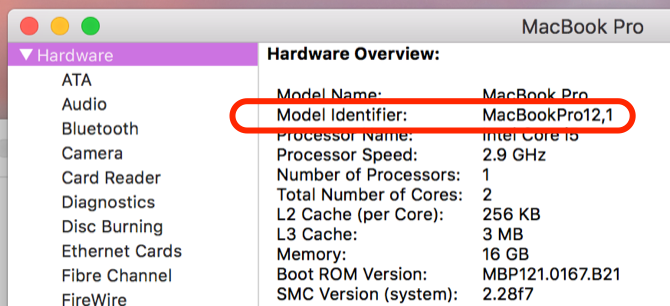
Nu moet je het .plist-bestand voor Boot Camp openen:
- Klik met de rechtermuisknop op het Boot Camp-pictogram en selecteer Toon Inhoud van de verpakking.
- Maak een kopie van het .plist-bestand en plaats het op uw bureaublad.
- Klik met de rechtermuisknop op het .plist-bestand en selecteer Openen met> TextEdit.
- Voeg het model van uw Mac toe onder "DARequiredROMVersions".
- Verwijder "Pre" uit "PreUEFIModels" en voeg uw model toe aan de lijst.
- Verwijder "Pre" uit "PreUSBBootSupportedModels" en voeg uw model toe.
- Als uw model aanwezig is in de "Win7OnlyModels", verwijder het dan.
Sla het .plist-bestand op. Voer vervolgens het volgende uit in Terminal:
sudo codesign -fs - / Programma's / Hulpprogramma's / Boot \ Camp \ Assistant.appHierdoor zou Boot Camp met de gewijzigde code moeten kunnen werken. Als uw computer u vertelt dat u iets van Apple moet downloaden, voltooit u de download en voert u de opdracht opnieuw uit.
Start Boot Camp en maak uw Windows-installatieprogramma. Start daarna opnieuw op in de herstelmodus en voer "csrutil enable" in Terminal in om SIP weer in te schakelen.
Bedankt aan iedereen die heeft bijgedragen aan deze Apple-ondersteuningsdraad over deze methode.
Uw opties
Een van deze vier verschillende methoden voor het maken van een Windows-installatieprogramma op uw Mac zou moeten werken, maar er is geen garantie. Je hoeft er maar een paar te proberen totdat iets werkt. En als u niets kunt laten werken, moet u een andere computer gebruiken (bij voorkeur een Windows-computer, omdat dit voor dit specifieke proces iets eenvoudiger zou moeten zijn).
Welke methode werkte voor jou? Heeft u een andere oplossing voor probleemoplossing gevonden? Deel uw tips in de onderstaande opmerkingen!
Dann is een contentstrategie- en marketingconsultant die bedrijven helpt bij het genereren van vraag en leads. Hij blogt ook over strategie en contentmarketing op dannalbright.com.

